作为一种轻量级的数据交换格式,json正在逐步取代xml,成为网络数据的通用格式
从ios5开始,apple提供了对json的原生支持,但为了兼容以前的ios版本,我们仍然需要使用第三方库来解析
常用的ios json库有json-framework、JSONKit、TouchJSON等,这里说的是JSONKit
JSONKit的使用相当简单,从github.com下载下来,添加到ios项目中,让好在要使用json的地方“#import “JSONKit.h””,json相关的方法,就会自动添加到NSString、NSData下,
常用的方法,有下面几个:
- (id)objectFromJSONString; - (id)objectFromJSONStringWithParseOptions:(JKParseOptionFlags)parseOptionFlags; - (id)objectFromJSONData; - (id)objectFromJSONDataWithParseOptions:(JKParseOptionFlags)parseOptionFlags; |
如果json是“单层”的,即value都是字符串、数字,可以使用objectFromJSONString:
NSString *json = @"{\"a\":123, \"b\":\"abc\"}"; NSDictionary *data = [json objectFromJSONString]; NSLog(@"json.a:%@", [data objectForKey:@"a"]); NSLog(@"json.b:%@", [data objectForKey:@"b"]); [json release]; |
如果json有嵌套,即value里有array、object,如果再使用objectFromJSONString,程序可能会报错(我的测试结果:使用由网络得到的php/json_encode生成的json时报错,但使用NSString定义的json字符串时,解析成功),最好使用objectFromJSONStringWithParseOptions:
NSString *json = @"{\"a\":123, \"b\":\"abc\", \"c\":[134, \"hello\"], \"d\":{\"name\":\"张三\",\"age\":23}}"; NSLog(@"json:%@", json); NSDictionary *data = [json objectFromJSONStringWithParseOptions:JKParseOptionLooseUnicode]; NSLog(@"json.c:%@", [data objectForKey:@"c"]); NSLog(@"json.d:%@", [[data objectForKey:@"d"]objectForKey:@"name"]); [json release]; |
结果:
2012-07-09 18:48:07.255 Ate-Goods[17113:207] json.c:(
134,
hello
)
2012-07-09 18:48:07.256 Ate-Goods[17113:207] json.d:张三
从上面的写法可以看出,json与objece-c的数据对应关系如下:
Number -> NSNumber
String -> NSString
Array -> NSArray
Object -> NSDictionary
另外:
null -> NNSNull
true and false -> NNSNumber
(呵呵,看起来很不错)
关于JKParseOptionFlags参数的可选项,请参照github的文档,这里不在列举




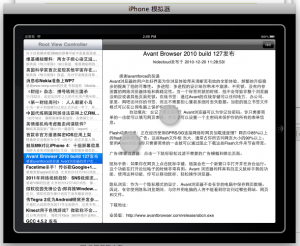




 关于本站
关于本站